DS cloud (Android)
Version 2.6
Remarque : La suite Synology Cloud Station n'est pas prise en charge sur DSM 7.0 et versions ultérieures. Elle est remplacée par une nouvelle application, Synology Drive Server. DS cloud n'est pris en charge que par les versions de Synology Drive Server antérieures à 3.0. Nous vous recommandons de migrer vers l'application mobile Synology Drive pour une meilleure compatibilité avec Synology Drive Server.
DS cloud est un équivalent mobile de Cloud Station Server de Synology qui vous permet de synchroniser facilement des dossiers entre votre Synology NAS et vos périphériques Android.
Avant de commencer
- Utilisez votre ordinateur pour vous connecter à DSM avec un compte appartenant au groupe administrators.
- Assurez-vous d'avoir installé et configuré Cloud Station Server. Si ce n'est pas le cas, il est disponible dans le Centre de paquets.
Premiers pas
Si vous utilisez DS cloud pour la première fois, vous pouvez suivre ces instructions pour connecter DS cloud à Cloud Station Server et démarrer la synchronisation des dossiers.
Pour connecter DS cloud à Cloud Station Server :
- Connexion : saisissez les informations suivantes sur la page de connexion de DS cloud :
- Nom du périphérique : le nom de votre périphérique Android (par ex., Galaxy Nexus).
- Adresse ou QuickConnect ID : l'adresse IP, le nom d'hôte DDNS ou QuickConnect ID de votre Synology NAS.
- Compte et Mot de passe : vos identifiants de connexion au compte DSM.
Remarque :
Si votre nom d'utilisateur et mot de passe ne sont pas valides, essayez de vous connecter à DSM sur votre ordinateur en utilisant un compte appartenant au groupe administrators. Puis accédez à Cloud Station Server > Privilèges pour vous attribuer des privilèges d'accès.
- Sélectionner un dossier à synchroniser : sélectionnez un dossier situé sur votre Synology NAS à synchroniser avec votre périphérique Android.
- Sélectionner un dossier sur votre périphérique : sélectionnez un dossier existant sur votre périphérique Android ou appuyez sur
 pour en créer un nouveau. Les fichiers de votre Synology NAS seront synchronisés à cet emplacement. Ce dossier peut être situé sur votre carte SD pour éviter de consommer trop d'espace de stockage sur votre périphérique.
pour en créer un nouveau. Les fichiers de votre Synology NAS seront synchronisés à cet emplacement. Ce dossier peut être situé sur votre carte SD pour éviter de consommer trop d'espace de stockage sur votre périphérique. - Paramétrer les options de synchronisation : contrôlez les fichiers qui sont synchronisés avec les options suivantes :
- Synchroniser les sous-dossiers : l'activation de cette option synchronisera tous les dossiers dans le dossier sélectionné.
- Taille maximale de fichier : synchronisez uniquement les fichiers plus petits que la taille spécifiée ici, ainsi vous ne consommerez pas accidentellement trop d'espace de stockage sur votre périphérique Android.
- Formats : spécifiez certains formats de fichiers à synchroniser tels que les vidéos, les images ou les documents. Pour plus de détails, consultez la remarque ci-dessous.
- Cliquez sur Terminé pour terminer et lancer la synchronisation !
Groupes de formats de fichiers
Vous pouvez choisir de synchroniser les groupes suivants de formats de fichiers sur votre périphérique :
- Formats d'image : .3fr, .ari, .arw, .bay, .bmp, .cap, .cgm, .cr2, .crw, .dcr, .dcs, .djv, .djvu, .dng, .drf, .eip, .erf, .fff, .gif, .ico, .ief, .iff, .iiq, .ilbm, .jp2, .jpe, .jpeg, .jpg, .k25, .kdc, .lbm, .mac, .mef, .mng, .mos, .mrw, .nef, .nrw, .obm, .orf, .pbm, .pct, .pcx, .pef, .pgm, .pic, .pict, .png, .pnm, .pnt, .pntg, .ppm, .psd, .ptx, .pxn, .qti, .qtif, .r3d, .raf, .ras, .raw, .rgb, .rw2, .rwl, .rwz, .sr2, .srf, .srw, .svg, .tga, .tif, .tiff, .ufo, .wbmp, .x3f, .xbm, .xpm, .xwd
- Formats audio : .aif, .aifc, .aiff, .ape, .au, .cdda, .dff, .dsf, .eaac, .flac, .kar, .l16, .m3u, .m4a, .m4b, .m4p, .mid, .midi, .mp1, .mp2, .mp3, .mpc, .mpga, .ogg, .pcm, .pls, .ra, .ram, .snd, .tta, .vqf, .wav, .wma
- Formats vidéo : .3g2, .3gp, .aaf, .amr, .ani, .asf, .asx, .avi, .dat, .dif, .divx, .dv, .dvr-ms, .f4v, .flv, .ifo, .m1v, .m2t, .m2ts, .m2v, .m4u, .m4v, .mkv, .mov, .movie, .mp4, .mpe, .mpeg, .mpeg1, .mpeg2, .mpeg4, .mpg, .mts, .mxf, .mxu, .ogm, .ogv, .qt, .qtx, .rec, .rm, .rmvb, .swf, .tp, .trp, .ts, .vob, .webm, .wmv, .wmv9, .wmx, .xvid
- Formats de document : .doc, .docx, .epub, .htm, .html, .key, .mobi, .numbers, .odp, .ods, .odt, .pages, .pdf, .pps, .ppsx, .ppt, .pptx, .prc, .txt, .xls, .xlsx
- Autres formats : formats de fichiers non spécifiés ci-dessus.
Remarque : Il peut être nécessaire d'installer une application tierce sur votre périphérique afin d'ouvrir certains formats de fichiers.
Navigation
Voici une présentation générale de DS cloud :
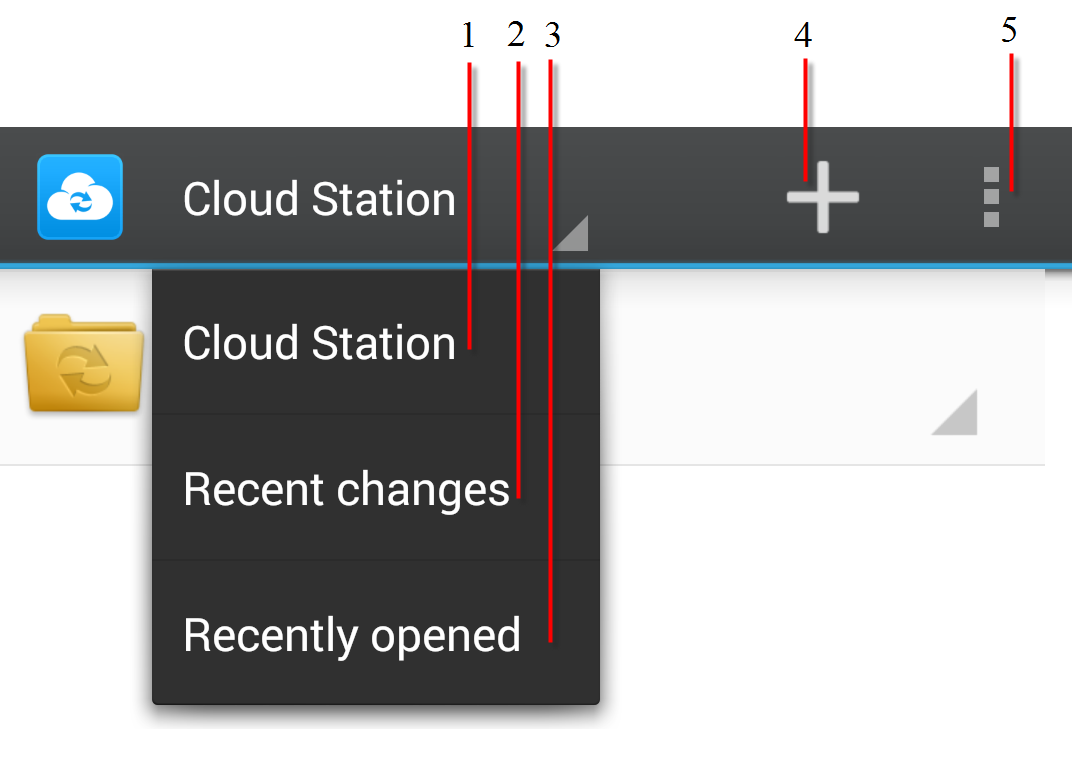
- Affiche les dossiers et les fichiers locaux
- Modifications récentes : fichier ajoutés ou supprimés
- Fichiers ouverts récemment
- Appuyez ici pour ajouter un nouveau dossier ou Synology NAS à synchroniser
- Ajustez vos paramètres ou dissociez votre périphérique de votre Synology NAS
Ajouter et gérer les dossiers synchronisés
Une fois la configuration terminée, vous pouvez ajouter d'autres dossiers synchronisés ou gérer ceux qui existent déjà en accédant à l'onglet Cloud Station Server. Pour une meilleure flexibilité, DS cloud vous permet de choisir plusieurs dossiers sur plusieurs périphériques Synology NAS en même temps, comme des dossiers liés à votre travail sur votre Cloud Station Server au bureau, et d'autres sur votre Cloud Station Server personnel chez vous.
L'état de chaque dossier synchronisé se présente comme suit :
 : le dossier est actuellement en cours de synchronisation.
: le dossier est actuellement en cours de synchronisation. : la synchronisation a échoué car le fichier est plus grand que la taille maximale de fichier ou n'est pas dans un des formats de fichiers que vous avez choisi de synchroniser.
: la synchronisation a échoué car le fichier est plus grand que la taille maximale de fichier ou n'est pas dans un des formats de fichiers que vous avez choisi de synchroniser. : une erreur s'est produite, de sorte que le fichier ou le dossier n'a pas été synchronisé. Vous pouvez obtenir plus d'informations en allant sur la page d'informations du fichier ou du dossier.
: une erreur s'est produite, de sorte que le fichier ou le dossier n'a pas été synchronisé. Vous pouvez obtenir plus d'informations en allant sur la page d'informations du fichier ou du dossier.- Normal : si le fichier n'a pas d'icône d'état spécifique, il a été synchronisé avec succès et est disponible à la fois sur votre périphérique mobile et Cloud Station Server.
Pour ajouter un dossier à synchroniser :
- Appuyez sur
 dans l'onglet Cloud Station Server.
dans l'onglet Cloud Station Server. - Sélectionnez une connexion Synology NAS existante, ou appuyez sur Ajouter Cloud Station Server pour ajouter une nouvelle connexion et vous connecter avec vos identifiants utilisateur DSM.
- Sélectionnez les dossiers à synchroniser.
- Appuyez sur Suivant pour confirmer.
- Modifiez les options de synchronisation (voir ci-dessus pour plus de détails).
Pour arrêter la synchronisation d'un dossier :
- Dans l'onglet Cloud Station Server, recherchez le dossier dont vous souhaitez interrompre la synchronisation et appuyez sur
 .
. - Sélectionnez Arrêter la synchronisation. Cette action supprime les fichiers dans le dossier synchronisé de votre périphérique mobile.
Remarque :
- Si vous sélectionnez la root (telle que la carte SD entière comme dossier de synchronisation, les fichiers seront automatiquement supprimés de votre périphérique mobile lorsque vous arrêtez de synchroniser le dossier. Si vous voulez supprimer des fichiers synchronisés du Synology NAS vers votre carte SD, veuillez utiliser DS file ou tout autre gestionnaire de fichier pour le faire.
- Si vous rencontrez des problèmes en synchronisant un dossier spécifique, vous pouvez accéder à la page Paramètres et appuyer sur État de la connexion sous la connexion de votre choix pour la déconnecter.
Pour supprimer des dossiers :
- Appuyez sur Modifier, puis sélectionnez les dossiers que vous souhaitez supprimer.
- Appuyez sur Supprimer. Notez que ces fichiers sont supprimés simultanément à la fois de votre périphérique mobile et de votre Synology NAS.
Pour suivre la progression de votre synchronisation :
Dans l'onglet Modifications récentes, vous pouvez afficher et suivre l'état actuel de vos tâches de synchronisation :
- Les fichiers en cours de synchronisation.
- La progression de la synchronisation.
- La vitesse de la synchronisation.
- S'il n'y a pas de tâche de synchronisation en cours ou si la synchronisation est terminée, vous ne verrez pas d'état de la synchronisation ici en regard de la liste des fichiers récemment modifiés.
Remarque :
Parcourir et gérer les fichiers
DS cloud vous permet de parcourir et de gérer (déplacer, copier, ouvrir, supprimer, etc.) les fichiers et dossiers synchronisés avec Cloud Station Server. Vous pouvez parcourir les fichiers à trois emplacements différents :
- L'onglet Cloud Station Server affiche la liste de tous les dossiers synchronisés avec Cloud Station Server.
- L'onglet Modifications récentes affiche les fichiers qui ont été déplacés, copiés ou récemment mis à jour.
- L'onglet Récemment ouvert vous permet d'accéder rapidement à tous les fichiers que vous avez récemment consultés.
Pour gérer les fichiers :
- Pour ouvrir un fichier, appuyez simplement dessus.
- Pour copier, supprimer ou partager des fichiers, appuyez sur la touche fléchée à côté du nom de fichier.
Pour partager des liens de fichiers :
Si vous souhaitez partager le lien d'un fichier, vous pouvez procéder d'une des manières suivantes :
- Appuyez sur
 à droite du fichier, puis sélectionnez Partager.
à droite du fichier, puis sélectionnez Partager. - Sélectionnez une application avec laquelle vous voulez partager votre lien de fichier.
Ouvrir les fichiers vidéo
Les formats de fichiers vidéo pris en charge par Android peuvent être lus directement à partir de DS cloud. D'autres formats doivent être lus en installant un lecteur tiers sur votre périphérique. Les sous-titres peuvent être affichés comme suit :
- Pour les sous-titres intégrés, appuyez sur l'icône Sélectionner les sous-titres dans la barre de contrôle pour sélectionner la langue correspondante. Appuyez sur Terminé pour confirmer la sélection.
- Pour les fichiers .srt : Sélectionnez le fichier dans le menu qui apparaît après le début de la lecture du fichier vidéo. Appuyez sur Terminé pour confirmer la sélection.
Modifier les paramètres
Pour afficher l'onglet Paramètres, appuyez sur ![]() et sélectionnez Paramètres. Vous trouverez les informations et options suivantes sur cet onglet :
et sélectionnez Paramètres. Vous trouverez les informations et options suivantes sur cet onglet :
- Informations de connexion : affiche les détails tels que le nom de compte, l'adresse IP ou le QuickConnect ID de votre Synology NAS, l'état de la connexion et la version du logiciel.
- Synchro sur Wi-Fi seulement : synchronise les fichiers uniquement lorsque votre périphérique est connecté à un réseau sans fil (et évite d'avoir des surprises, des factures désagréables de votre opérateur).
- Désactiver la synchronisation en arrière-plan : activez cette option pour synchroniser uniquement lorsque DS cloud est ouvert. Ceci peut aider à réduire la consommation de la puissance et des données de votre périphérique.
- Chiffrement SSL : sécurise les données de transmission lors de la recherche et de la synchronisation des fichiers avec DS cloud. Le chiffrement nécessite plus de bande passante et peut entraîner des performances légèrement plus lentes.
- Documents : cette section inclut une FAQ, une section Aide, un formulaire de Commentaires et une section À propos pour DS cloud.
Pour déconnecter DS cloud de Cloud Station Server :
- Appuyez sur
 et sélectionnez Déconnecter.
et sélectionnez Déconnecter.
Remarque :
- Si vous quittez DS cloud sans déconnecter, vos informations de connexion sont enregistrées pour le prochain lancement de DS cloud.
- Si vous déconnectez DS cloud, tous les fichiers synchronisés sur le périphérique mobile sont supprimés. Cela s'applique à toutes vos connexions Synology NAS.
